Настройка браузера через реестр
Обновлено: 08.07.2024
После установки браузера Chrome на корпоративные компьютеры вы можете задать для них правила с помощью локальных инструментов. Используйте групповую политику Windows либо инструмент для настройки Mac или Linux. Чтобы упростить настройку правил, воспользуйтесь их шаблонами. Их легко установить и обновить.
Вы можете задать правила на уровне устройств, которые применяются вне зависимости от того, используют ли сотрудники браузер Chrome и вошли ли они в аккаунт, или правила на уровне пользователя операционной системы, применяющиеся после входа определенных пользователей в систему на устройстве. Вы можете разрешить или запретить пользователям изменять настроенные вами правила.
Примечание. Список правил, которые действуют для Chrome, можно посмотреть в папке common/ ZIP-файла с шаблонами правил (доступно на всех поддерживаемых языках).
Как установить и настроить шаблоны правил Chrome
Выберите свою операционную систему ниже, чтобы открыть инструкции.
Для ОС Windows предусмотрены два типа шаблонов правил: ADM и ADMX. Проверьте, какой из них можно использовать в вашей Сети. Эти шаблоны определяют разделы реестра для настройки Chrome и допустимые значения параметров, которые браузер считывает во время работы.
Шаг 1. Скачайте шаблоны правил Chrome
Шаблоны правил находятся в папке Configuration, а документы – в папке Documentation.
Вы также можете скачать шаблоны отдельно и посмотреть общую документацию по правилам для всех операционных систем. Для этого скачайте ZIP-файл с шаблонами Google Chrome и документацией.
Шаг 2. Откройте скачанный шаблон ADM или ADMX
- Нажмите Пуск > Выполнить и введите gpedit.msc или запустите gpedit.msc в терминале.
- Выберите Политика локального компьютера > Конфигурация компьютера > Административные шаблоны.
- Нажмите правой кнопкой мыши на раздел Административные шаблоны и выберите Добавление и удаление шаблонов.
- Добавьте шаблон chrome.adm в диалоговом окне.
- Если в разделе "Административные шаблоны" не было папки Google/Google Chrome, после этого она появится. В Windows 7 или 10 вы найдете шаблон ADM в папке "Классические административные шаблоны/Google/Google Chrome".
Шаг 3. Настройте правила
В редакторе групповой политики откройте добавленный шаблон и настройте нужные параметры. Чаще всего требуется изменить следующие правила:
- Настройка URL домашней страницы. Задайте URL, который будет открываться при запуске браузера Chrome или нажатии кнопки "Главная страница".
- Включить в отчеты данные об использовании и сбоях. Чтобы отключить отправку в Google анонимной статистики и данных о сбоях, задайте для этого параметра значение False.
- Отключить автоматическое обновление. Вы можете отключить автоматическое обновление, однако делать это не рекомендуется.
Примените правила к целевым устройствам. В зависимости от конфигурации сети на это может уйти некоторое время. Возможно, потребуется применить правила вручную с помощью инструментов администратора.
На компьютере под управлением macOS правила описываются с помощью PLIST-файла (список свойств), включенного в пакет Chrome Enterprise. Чтобы найти PLIST-файл, выполните следующие действия:
Для ОС Linux мы создали JSON-файл, который можно скопировать и отредактировать, как вам нужно.



В этой статье мы рассмотрим особенности настройки прокси сервера политиками в поддерживаемых версиях Windows (Windows 10, 8.1 и Windows Server 2012/2016/2019). Обратите внимание, что в снятых с поддержки Windows 7/Server 2008R2, Windows XP/Windows Server 2003 параметры прокси сервера задаются по другому.
Как задать параметры прокси сервера в Windows через GPO?

В новых версиях Windows для настройки параметров IE и прокси в редакторе GPO нужно использовать предпочтения групповых политик GPP (Group Policy Preferences). Также есть вариант использования специального расширения Internet Explorer Administration Kit 11 (IEAK 11) – но применяется он редко.
Откройте консоль редактора доменных GPO (Group Policy Management Console – GPMC.msc ), выберите OU с пользователями, для которых нужно назначить параметры прокси-сервера и создайте новую политику Create a GPO in this domain, and Link it here.

Перейдите в раздел User Configuration -> Preferences -> Control Panel Settings -> Internet Settings. В контекстном меню выберите пункт New -> и выберите Internet Explorer 10.

Для настройки параметров прокси в Windows 10/Windows Server 2016 нужно использовать пункт Internet Explorer 10.
Совет. Несмотря на то, что отдельной настройки для Internet Explorer 11 нет, политика Internet Explorer 10 будет применяться на все версии IE >=10 (в файле политики InternetSettings.xml можно увидеть, что опция действительна для всех версии IE, начиная c 10.0.0.0 и заканчивая 99.0.0.0). Все версии Internet Explorer ниже 11 на данный момент сняты с поддержки Microsoft и более не обновляются.<FilterFile lte="0" max="99.0.0.0" min="10.0.0.0" gte="1" type="VERSION" path="%ProgramFilesDir%\Internet Explorer\iexplore.exe" bool="AND" not="0" hidden="1"/>

Перед вами появится специальная форма, практически полностью идентичная настройкам параметра обозревателя в панели управления Windows. Например, вы можете указать домашнюю страницу (Вкладка General, поле Home page).

Доступные функциональные клавиши
- F5 – Включить все настройки на текущей вкладке
- F6 – Включить выбранный параметр
- F7 – Отключить выбранный параметр
- F8 – Отключить все настройки на текущей вкладке
Чтобы указать параметры прокси-сервера, перейдите на вкладку Connections и нажмите кнопку Lan Settings). Прокси сервер можно настроить одним из следующих способов:
Поставьте галку Use a proxy server for your LAN, а в полях Address и Port соответственно укажите IP/FQDN имя прокси-сервера и порт подключения.



В GPP есть возможность более тонко нацелить политику на клиентов. Для этого используется GPP Item Level Targeting. Перейдите на вкладку Common, включите опцию Item-level targeting -> Targeting.
В открывшейся форме укажите условия применения политики. В качестве примера я указал, что политика настройки прокси будет применена только к пользователям, которые состоят в доменной группе ruspb_proxy_users. Вы можете использовать собственную логику назначения параметров прокси (в зависимости от IP подсети, сайта AD и т.д.).

Осталось назначить политику IE на контейнер с пользователями и обновить политики на них. После обновления политики на компьютерах пользователей должны примениться новые настройки прокси в IE. В Windows 10 текущие параметры прокси можно посмотреть в разделе Settings -> Network and Internet -> Proxy. Как вы видите, на компьютере теперь заданы настройки прокси, указанные в доменной политике.

Настройка параметров прокси через реестр и GPO
Кроме того, настроить параметры IE можно и через реестр, политиками GPP. К примеру, чтобы включить прокси для пользователя нужно настроить следующие параметры реестра в ветке HKEY_CURRENT_USER\Software\Microsoft\ Windows\CurrentVersion\Internet Settings.
Перейдите в редакторе GPO в раздел User Configuration -> Preferences -> Windows Settings -> Registry и создайте три параметра реестра в указанной ветке:

Здесь также можно использовать Item level targeting для более тонкого нацеливания политик.
Если вам нужно создать политики не для каждого пользователя (per-user), а для всех пользователей компьютера (per-computer), используйте параметры GPP из раздела GPO Computer Configuration -> Preferences -> Windows Settings -> Registry. Используйте аналогичные параметры реестра в ветке HKEY_LOCAL_MACHINE\Software\Policies\Microsoft\Windows\CurrentVersion\Internet Settings.
Ответ “ Direct access (no proxy server) ” говорит о том, что прокси не задан, система использует прямой интернет доступ.

netsh winhttp set proxy 192.168.0.50:3128 "localhost;192.168.*;*.winitpro.com"
Или импортировать настройки прокси из параметров Internet Explorer теекщего пользователя:






А как через ГПП запретить смену настроект прокси для обычных юзеров?
Напрямую нельзя. Но в разделе User Configuration -> Administrative Templates -> Windows Components -> Internet Explorer есть политика Prevents users from changing proxy settings.
В принципе тоже самое можно сделать через GPP, внеся в реестр те же изменения, которые вносит политика.
У меня на контроллерах стоит Windows Server 2008 R2, но у него в настройках обозревателя в разделе User Configuration -> Preferences -> Control Panel Settings -> Internet Settings нет нового пункта Internet Explorer 10, только Internet Explorer 8, видимо нужно что-то обновить, подскажите пожалуйста что именно.
Добрый день! В соответствии со статьей которую вы предложили для добавления настроек IE 10-11 в GPO Windows Server 2008 R2 нужно скопировать с заменой файлы inetres.admx в папку %SYSTEMROOT%\PolicyDefinitions\ но доступа то туда нет. Даже назначив себя владельцем этой папки доступа туда нет. Как быть то? Как заменить эти файлы?
В общем для кого то может это и очевидно, но для меня нет. Зачем в статье от майкрософт было указано заменить эти файлы я так и не понял, потому что gpmc которая на win server 2008 r2 все равно старая и в Параметры обозревателя так и не появится Internet Explorer 10. Для того что бы нормально настроить 10 и последующие браузеры надо редактировать GPP с новой ОС (кстати что то подобное было в этой статье) например Win 8.1 с установленным RSAT естественно и тогда все будет ок. Спасибо за статью, только с 5 раза вчитался и понял что еще есть заветные клавиши F5 и прочие (тупил час почти почему не применяется), божечки зачем они это придумали. Спасибо.
Привет.
ссылка не работает.
Напиши рабочую ссылку спасибо.
Привет.
Что то я не понял как ты удалил старые значения.
Напиши подробнее. спасибо.
Попробуйте отредактировать политику из старой версии Windows (Windows 7, Windows 2008 R2 и прочее), в них раздел GPO Internet Explorer Maintenance отображается корректно.
Привет.
Это что нужно сделать на каждом компьтере домена?
Нет, достаточно отключить ветку «Internet Explorer Maintenance» один раз в доменной GPO
У вас настройки IE задаются через локальные или доменные GPO?
Мы подразумеваем 2 (доменный) вариант. Старый раздел User configuration –> Policies –> Windows Settings –> Internet Explorer Maintenance будет доступен для редактирования с Windows 7 / 2008 через консоль GPMC.msc с установленным RSAT
Доброго времени суток.
Я тут настроил параметры прокси и в исключениях имеются кириллические домены, в настройках они отображаются нормально, а вот к сожалению на рабочих станциях получаем кракозябры 🙁
Может кто посоветует что можно сделать?
Нет не Punycod, происходит отображение в другой кодировке и соответственно исключение не отрабатывает.
Здравствуйте! А как запретить изменять параметры (в частности автоматическое определение параметров) для программ? Некоторые из них (прокси чарли вроде) снимают галочки с настроек, не смотря что они серые (сам пользователь их не может менять)? Ещё в W7 в редакторе групповых политик я не нашёл настроек прокси (применял готовые файлы реестра), это из-за IE10/11 как я понял?
Как через груповые политики задать две стартовые страницы, через сайт все просто с новой строки, но групповых политиках нет такой возможности. Может есть какой-то трюк ?
привет.
В GPO у меня написано каждый сайт с новой строчки и все норм 2 сайта грузится на старте.
Помогите пожалуйста, настроен прокси сервер через GPO, не могу отключить. В GPRESULT его видно, а в GPMC.msc не могу найти.
Понять какая GPO меняет тут или иную настройку можно с помощью HTML отчета GPRESULT (gpresult /h c:\tmp\gpreport.html, имя примененной GPOбудет отображаться в пол Winning GPO) или результатов rsop.msc (находите нужную политику и на вкладке Precedence видно какая GPO его применила)
GPO: Default Domain Policy
Импортировать текущие параметры оценки содержимого: Нет
Импортировать текущие параметры зон безопасности: Нет
Импортировать текущую информацию безопасности Authenticode: Нет
Зафиксировать список заслуживающих доверия издателей: Нет
Никогда не сталкивался с файлом install.ins. Немного почитал о нем. Судя по описанию он создается при включении политики IE Maintenance и просто хранит ее настройки. Судя по всему у вас там мусор хранится.
Проверьте в консоли GPMC, что соответствует политика Default Domain Policy.
Включите в этой политике IE Maintenance и задайте настройки IE. Дождитесь обновления политики на всех DC. Файл install.ins должен обновится. После этого отключите настройки IE в политики, скорее всего файл удалится.
Попробуй настроить групповую политику с компьютера / сервера под Windows 8 /2012 / R2 с установленной актуальной версией RSAT
Интересно, а как теперь заставить Internet Explorer быть по умолчанию обозревателем для всех ссылок? При открывании из почты, при нажатии в других приложениях на ссылочные объекты? Даже если есть уже другой браузер, и если его уже поставили по умолчанию в системе?
Хотите задать руками или через GPO?
Какая ОС? В Win 7 можно задать ассоциации тут Control Panel\All Control Panel Items\Default Programs. По типам файлов (Associate a file type or protocol with a program) и в разделе Set your default programs



В этой статье мы познакомимся с административными шаблонами групповых политик, предоставляемых компанией Google, которые позволяют централизованно управлять настройками браузера Chrome в домене Active Directory. Использование ADMX шаблонов GPO для Chrome существенно упрощает развертывание и использование этого браузера в корпоративной сети. Также рассмотрим несколько типовых задач настройки параметров браузера Google Chrome на компьютерах пользователей с помощью GPO .
Установка административных (ADMX) шаблонов административных политик для Chrome
Чтобы вы могли управлять параметрами Chrome через групповые политики, вы должны скачать и установить специальный набор административных шаблонов GPO для Google Chrome.
В этом же каталоге есть файл chrome.reg, в нем содержится пример настроек реестра, которые задаются для Chrome из GPO). Вы можете использовать примеры из этого reg файла для прямого импорта настроек Chrome в реестр через GPO); Примечание. Если вы планируете использовать политик Chrome в домене Active Directory, нужно скопировать ADMX и ADML файлы в каталог определенной GPO (не лучший вариант) или в каталог PolicyDefinitions, расположенный в паке SYSVOL на котроллере домена (в случае использовании централизованного хранилища GPO).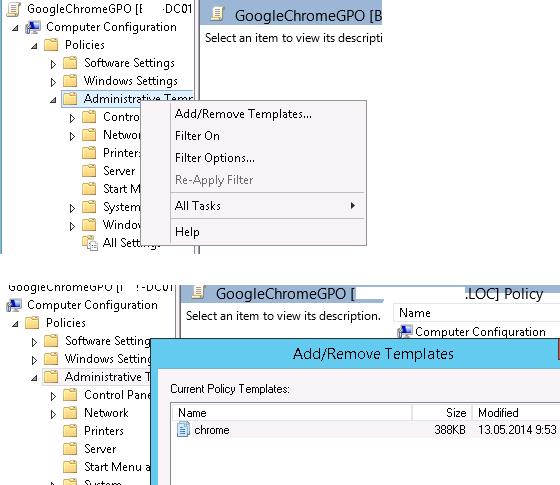
После того, как вы установили административные шаблоны групповых политик для браузера Google Chrome, вы можете перейти к настройке параметров Chrome на компьютерах пользователей.
Данные административные шаблоны содержат порядка 300+ различных настроек Google Chrome, которыми можно управлять. Вы можете исследовать их самостоятельно и настроить параметры браузера, которые нужны в вашей среде.

Настройка параметров Chrome через GPO
Обратите внимание, что настройки Google Chrome хранятся в двух разделах групповой политики (как в Computer, так и User Configuration) :
- Google Chrome – пользователи (и даже локальный администратор) не могут изменить настройки Chrome на своем компьютере, заданные в этой секции GPO (хотя можно выкрутится и совсем заблокировать применение групповых политик на компьютере);
- Google Chrome — Настройки по умолчанию (пользователи могут менять) (Default Settings (users can override)) – рекомендуемые настройки браузера, которые пользователи могут изменить.
Рассмотрим базовые настройки Chrome которые часто настраиваются в корпоративной среде централизованно:
(Обратите внимание, что каталог $ соответствует папке в профиле пользователя % username%\AppData\Local , а $ — \%username%\AppData\Roaming ).
Настройка прокси сервера и домашней страницы в Google Chrome из GPO
Настроим прокси-сервер: нас интересует раздел политик Google Chrome -> Proxy Server :
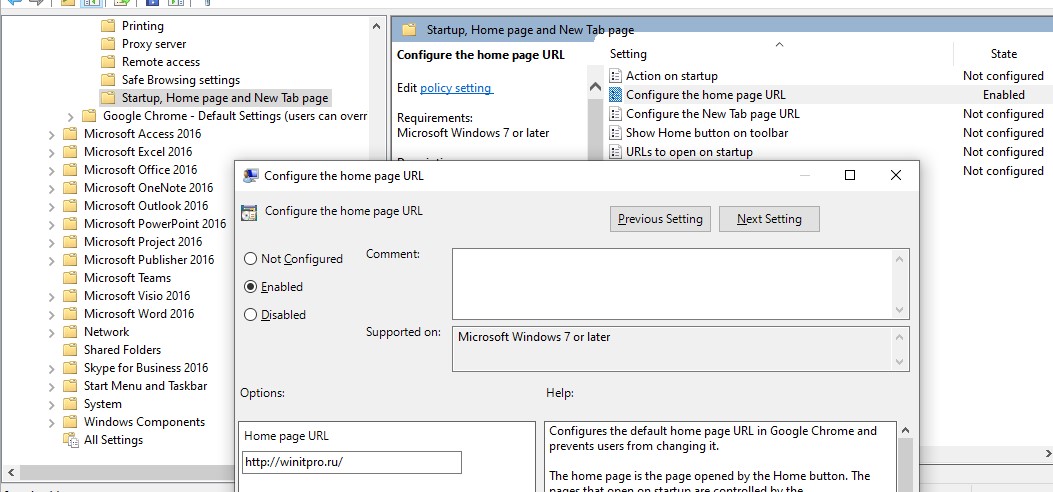
Осталось назначить политику браузера Chrome на нужный контейнер (OU) Active Directory. Примените групповую политику к клиенту, выполнив на нем команду gpupdate
/force , вызвав удаленное обновление политики или перезагрузив компьютер.
Запустите Chrome на клиенте и убедитесь, что в его настройках применились параметры, заданные в GPO (в примере на скриншоте пользователь не может изменить назначенные администратором значения).
Вы можете выполнить диагностику назначения политики Chrome с помощью gpresult.
А на странице настроек отображается “Your browser is managed by your organization”.

Чтобы отобразить все настройки Google Chrome, которые заданы через GPO, перейдите в браузере по адресу Chrome://policy (здесь отображаются параметры, заданные через реестра или admx файлы шаблонов GPO).

Установка расширений Chrome через GPO
С помощью ADMX шаблонов вы можете установить определенные расширения (Extensions) Google Chrome у всех пользователей домена. Например, вы хотите автоматически установить расширение AdBlock всем пользователям. Откройте страницу настроек расширений chrome://extensions и установите нужно расширение.
Теперь нужно получить идентификатор расширения (ID) и URL, с которого производится обновление.
Идентификатор расширения Google Chrome можно найти в параметрах самого расширения в (должен быть включен режим разработчика – Developer mode).
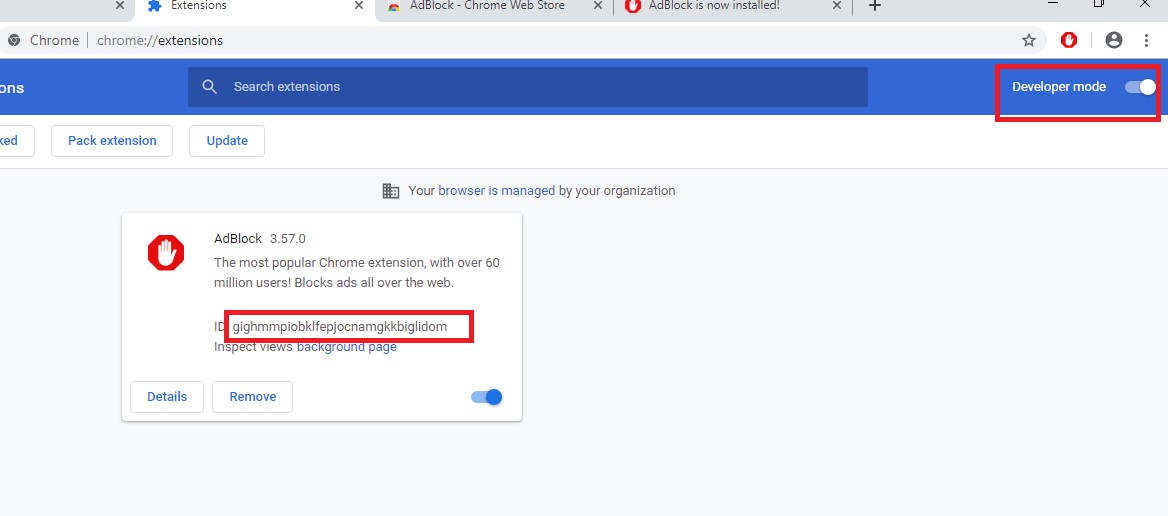
По идентификатору нужно найти папку расширения в профиле пользователя C:\Users\%Username%\AppData\Local\ Google\Chrome\User Data\Default\Extensions\.

Теперь в консоли редактора GPO перейдите в раздел Computer Configuration -> Policies -> Administrative Templates -> Google -> Google Chrome -> Extensions. Включите политику Configure the list of force-installed extensions.

Нажмите на кнопку Show и добавьте по строчке для каждого расширения, которое вы хотите установить в следующем формате.

После применения политики на компьютерах пользователя все указанные расширения Chrome будут установлены в «тихом» режиме без взаимодействия с пользователем.
Предыдущая статья Следующая статья


gpresult /r
Программа формирования отчета групповой политики операционной системы
Microsoft (R) Windows (R) версии 2.0
(С) Корпорация Майкрософт, 1981-2001
Создано на 02.09.2014 в 11:49:49
Конфигурация ОС: Рядовая рабочая станция
Версия ОС: 6.1.7601
Имя сайта: Н/Д
Перемещаемый профиль: Н/Д
Локальный профиль: C:\Users\test
Подключение по медленному каналу: Нет
Конфигурация пользователя
--------------------------
CN=test,OU=пользователи,DC=domain,DC=local
Последнее применение групповой политики: 02.09.2014 в 10:20:37
Групповая политика была применена с: nyc-dl1.domain.local
Порог медленного канала для групповой политики: 500 kbps
Имя домена: DOMAIN
Тип домена: Windows 2000
Примененные объекты групповой политики
---------------------------------------
Google Chrome
Следующие политики GPO не были приняты, поскольку они отфильтрованы
--------------------------------------------------------------------
Default Domain Policy
Фильтрация: Не применяется (пусто)
Local Group Policy
Фильтрация: Не применяется (пусто)
Разобрался, так как политики действуют на компьютеры, а в OU их не было, был только пользователь, то соответственно политики не применялись, переместил учетную запись компьютера в соответствующее подразделение и все заработала (глупая ошибка), единственное, что не очень хорошо, некоторых приходилось выводить и заново заводить в домен. Жду статьи по firefox и gpo. Прикрутить удалось, но добавление сертификата в доверенные ЦС получилось извращенным.
день добрый. как он дружит с перемещаемыми профилями?
Помнится предыдущие версии много хлама хранили в папках %appdata% roaming.
Насколько я знаю проблема с перемещаемыми профилями с Google Chrome все еще актуальна.
По-умолчанию профиль пользователя хранится в C:\Users\user_name\AppData\Local\Google\Chrome\User Data и даже если через политики/реестр переопределить этот путь, не гаратировано, что Chrome с этими настройками запустится на другом компьютере.
PS Мне в ремонт приносят много домашних компов. На 99% из них всегда установлен Хром. Я для интереса спрашивал зачем вы его ставили? Так вот 90% людей отвечало, что не ставили его и не знают от куда он взялся на их компе 🙂
Тоже его не нашел, видимо разработчикам показался этот параметр неважным
Если у вас стоит Chrome на сервере (я так понимаю в пользователи работают терминальном режиме) аппетиты пользователей можно обуздать так:
1) С помощью политики перенаправляете папку Downlods на отдельный раздел (если отдельный раздел создать не получается, можно создать vhd диск)
2) Назначить на новый диск дисковую квоты: к примеру, с правилом, по которому суммарный размер файлов любого пользователя не превышал 300 мб.
Тоже вариант, согласен.
Можно ли сделать браузером по умолчанию в домене этим методом ? Или возможно поменять лишь внутренние настройки браузера?
В рассмотренных административных шаблонах есть политика Set Chrome As Default Browser, видимо вам нужна именно она. Судя по описанию, политика при первом запуске Chrome проверяет является ли он браузером по-умолчанию и автоматически делает его таковым.
Я пробовал эту политику, но она лишь проверяет является ли хром браузером по умолчанию, а не назначает его . То есть пользователь щелкнув по URL ссылке, откроет его в старом браузере. А принудительно выставлять браузер по умолчанию придется через правки ключей реестра.
Как установить безопасный поиск SkyDNS Политикой?
Как я понимаю, достаточно настроить форвард DNS запросов на DC на DNS сервера SkyDNS (предполагаем, что агент не нужен)
Настроить не получиться так как зарежу всех. И это под домен чем и затруднения. Для этого и хочу политику послать на определенные ПК. Чтоб поиск велся через SkyDNS. Агент на 400 пк тоже не вариант. Может еще есть вариант?
Так я порежу всех что мне не надо. И это под домен что еще для меня вызывает затруднения от части. По этому и хочу настроить политикой чтоб велся чисто поиск через SkyDNS на определенных пк, а насчитываеться около 400 шт. Может еще есть варианты?
На самом деле вариантов много. Но все сильно зависит от конфигурации вашей сети.
Как раздаются адреса клиентов и настройки DSNв сети? DHCP? Как организовано подключение к интернету клиентов и резолвинг внешних адресов?
С ПК будет прямой доступ в интернет к SkyDNS серверу или придется создавать отдельный DNS сервер для форвардинга запросов?
Не можете найти потому что нет такой политики, а на мой взгляд она бы очень была к месту так как терминальные пользователи наоткрывают по 20+ вкладок большая часть которых уже не нужна. Если посчитать общее количество отожратой памяти на сервере от общего количества, приходишь в легкое недоумение. ИМХО хром очень прожорлив по по памяти и загрузке ЦП. Так как такой политики просто нет решил попробовать реализовать данное ограничение с помощью расширений. Перелопатил много вариантов самое подходящие на мой взгляд расширение xTab. Но по умолчанию ограничение начинает работать после 20 вкладки. Не понятно как уменьшить это и как запретить изменять
Допустим сменилось 20 версий хрома, шаблоны остались старые. В самом хроме многие настройки deprecated, добавили новые. При этом сами созданные политики остались старые.
Каков верный путь обновления шаблонов старых на новые, при этом чтобы политики не настраивать заново?
Обновляя шаблоны политик (admx файлы) вы обновляете только их представление в консоли Gpedit. Сами сохраненные настройки (файлы) политик хранятся в каталоге политик (а не администартивных щаблонов).
Смело обновляйтесь до последней версии admx шаблонов. В большинстве случаев разработчики корретно обрабатывают проблемы устаревших параметров. Они не отображаются в консоли и не применяются на новые версии ПО.
А для Chromium есть шаблоны политик?
Интересное дело, пишут, что политики одинаковые, но пишутся в разные ветки реестра.
Для chrome на сайте есть шаблоны (chrome.adm, chrome.admx), а для chromium нету, хотя в сети нарыл chromium.adm.
Ладно, просто, хотелось бы знать, из какого источника, чтобы новые версии отслеживать.
Добрый день, все отлично работает, спасибо за мануал!
Тестирую на 2х машинах синхронизацию истории, загрузок, закладок и тд. и все гуд но вот с паролями проблема. На 1-й машине логинюсь на сайте, пароль браузер запомнил, завершаю сеанс, захожу на 2-й машине и вижу что пароль не подтянулся (в менеджере паролей пусто). Снова логинуюсь на 1-й машине, все работает, пароль есть в менеджере паролей.
Буду благодарен за помощь
Возможно вам можно реализовать все через перемещаемые профили Windows, а не через синхронизацию.
Как я понимаю синхронизация идет через сервера Google, а синхронизировать свои пароли с облаком не самая лучшая идея.
Так не получится потому что Chrome хранит все настройки в папке Local профиля (которая соответственно не перемещается).
На пользователей цепляется без проблем.
причём, что странно, настраивал я исключительно в разделе административных шаблонов для пользователей.
Начьните с проверки примененых на клиенте политик с помощью gpresult.
Программа формирования отчета групповой политики операционной системы
Microsoft (R) Windows (R) версии 2.0
(С) Корпорация Майкрософт, 1981-2001
Создано на 31.10.2018 в 9:30:04
Конфигурация ОС: Рядовая рабочая станция
Версия ОС: 6.1.7601
Имя сайта: Н/Д
Перемещаемый профиль: Н/Д
Локальный профиль: C:\Users\test_user
Подключение по медленному каналу: Нет
Конфигурация пользователя
--------------------------
CN=test_user,OU=proxyusergate,DC=hal,DC=local
Последнее применение групповой политики: 31.10.2018 в 9:16:47
Групповая политика была применена с: SRVAD2.hal.local
Порог медленного канала для групповой политики: 500 kbps
Имя домена: HAL
Тип домена: Windows 2000
Примененные объекты групповой политики
---------------------------------------
aero off
chrome
Следующие политики GPO не были приняты, поскольку они отфильтрованы
--------------------------------------------------------------------
limited area
Фильтрация: Не применяется (пусто)
Local Group Policy
Фильтрация: Не применяется (пусто)
Default Domain Policy
Фильтрация: Не применяется (пусто)
Пользователь является членом следующих групп безопасности
---------------------------------------------------------
Пользователи домена
Все
Пользователи удаленного рабочего стола
Пользователи
REMOTE INTERACTIVE LOGON
ИНТЕРАКТИВНЫЕ
Прошедшие проверку
Данная организация
ЛОКАЛЬНЫЕ
ftp
Remoute user
aerooff
Средний обязательный уровень
C:\Users\test_user>
Конфигурация пользователя (включено)скрыть
Политикискрыть
Административные шаблоныскрыть
Определения политик (файлы ADMX) извлечены из центрального хранилища.Google Chrome/Главная страницаскрыть
Политика Параметр Примечание
Настройка URL домашней страницы Включено
URL главной страницы
Google Chrome/Прокси-серверскрыть
Политика Параметр Примечание
Адрес или URL прокси-сервера Включено
Адрес или URL прокси-сервера 192.168.0.116:3128
Политика Параметр Примечание
Выбрать способ настройки прокси-сервера Включено
Выбрать способ настройки прокси-сервера Использовать фиксированные прокси-серверы
Но к пользователю политика так и не применяется 🙁
Политика применяется на OU с пользователями? пробовали применить ее к компьютерам с настройками в компьютерной секции политик chrome?
В итоге политика НЕ применяется: об этом свидетельствует gpresult /r и настройки прокси-сервера в самих настройках гуглхрома.
Попробуй назначить GPO на OU с компьютерами, настроить параметры прокси в секции пользователя и в политике включить Loopback Policy Processing (Режим обработки замыкания пользовательской групповой политики)
не помогло. Ни слияние, ни замещение. Политика применяется на всех без исключения пользователях (а не на нужных) только если в OU находится компьютер. На присутствие в OU пользователя политике глубоко пофигу.
Подскажите, пожалуйста, возможно ли очистить кэш хрома с помощью шаблонов групповой политики Хрома? Когда в хроме заходишь в настройки очистки истории с помощью клавиш Shift+Ctrl+Del и далее там оставляю галочку только, чтобы очистить изображения и другие файлы. В общем файлы удаляются. А как это сделать с помощью шаблонов групповой политики Хрома, так как нужно очистить на многих компьютерах. Что-то я не нашёл этой настройки в шаблоне от 07.08.2018 г. Может в более новых шаблонах уже появились эти настройки по очистке кэша. Хотелось бы, что бы принудительно и при открытии хрома кэш очищался, как в браузере Internet Explorer.
Если в вашей организации имеются устройства Microsoft ® Windows ® , Apple ® macOS ® или Linux ® , которые больше не будут использоваться в рабочих целях, их можно переназначить и предоставить сотрудникам для личного пользования. Также бывают случаи, когда пользователи приобретают подержанные устройства Windows или macOS, на которых управление браузером Chrome осуществлял администратор учебного заведения, компании или другой группы. Если на таких устройствах не был надлежащим образом выполнен сброс, браузер Chrome может и дальше оставаться под управлением этого администратора.
Как проверить, находится ли браузер Chrome под управлением
На устройствах Windows или macOS:
- Откройте браузер Chrome .
- В правом верхнем углу экрана нажмите на значок "Ещё" .
- Если в нижней части меню вы видите текст Управляется вашей организацией, значит администратор управляет вашим браузером.
Как вывести браузер Chrome из-под управления
Windows
Чтобы удалить правила управления браузером Chrome на устройстве Windows, необходимо очистить настройки Chrome, заданные в реестре, а затем перезапустить программу. Подробная информация об очистке реестра представлена в документации Microsoft.- Удалите следующие разделы реестра:
- HKEY_CURRENT_USER\Software\Google\Chrome
- HKEY_CURRENT_USER\Software\Policies\Google\Chrome
- HKEY_LOCAL_MACHINE\Software\Google\Chrome
- HKEY_LOCAL_MACHINE\Software\Policies\Google\Chrome
- HKEY_LOCAL_MACHINE\Software\Policies\Google\Update
- HKEY_LOCAL_MACHINE\Software\WOW6432Node\Google\Enrollment
- Удалите значение с названием CloudManagementEnrollmentToken из следующего раздела реестра:
- HKEY_LOCAL_MACHINE\Software\WOW6432Node\Google\Update\ClientState\
- Удалите каталог, в который сервисом Google Update записываются кешированные облачные правила:
- %ProgramFiles(x86)%\Google\Policies
macOS
- В меню Apple выберите пункт Системные настройки.
- Нажмите Профили.
- Выберите профили, которые нужно удалить.
- Нажмите – (значок минуса).
- Нажмите Удалить для подтверждения.
Также может потребоваться удалить подозрительные приложения, факт скачивания которых вы не помните или чье происхождение вызывает сомнения.
Читайте также:

